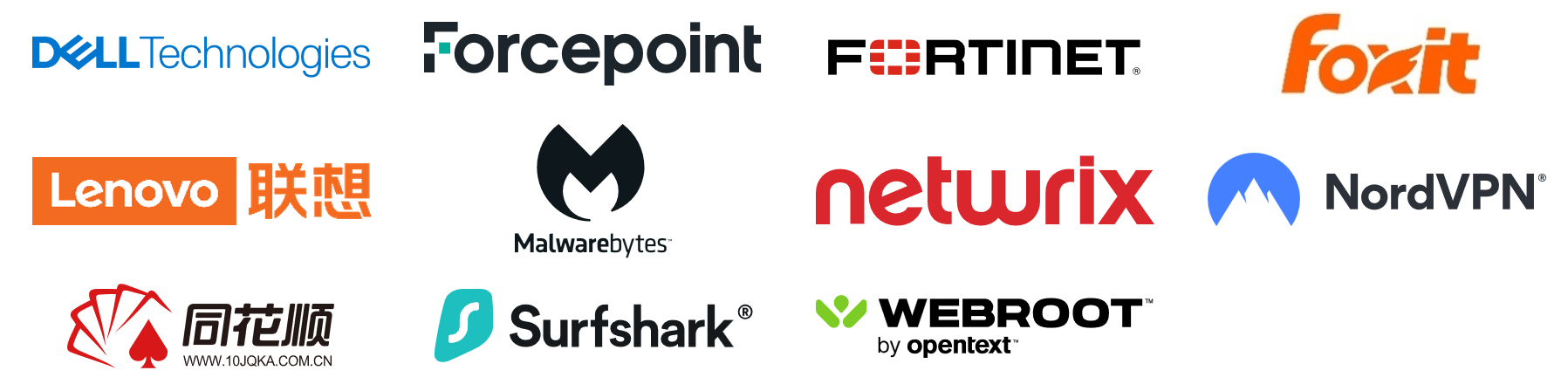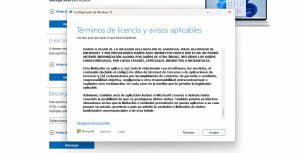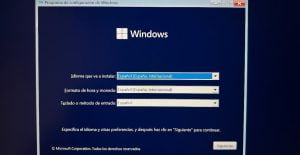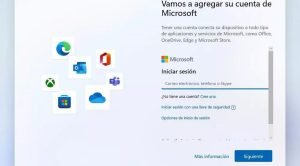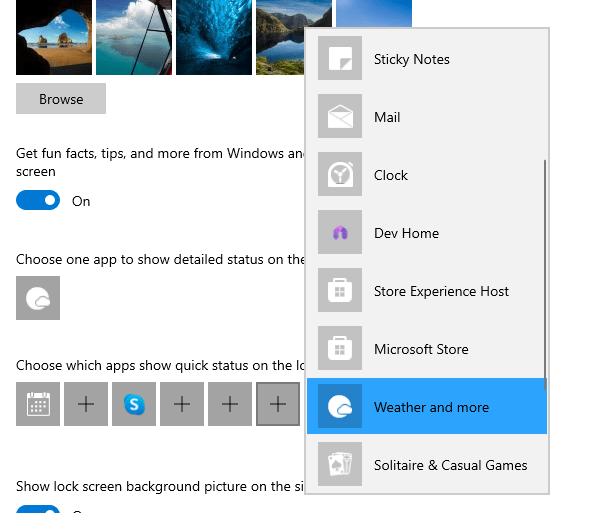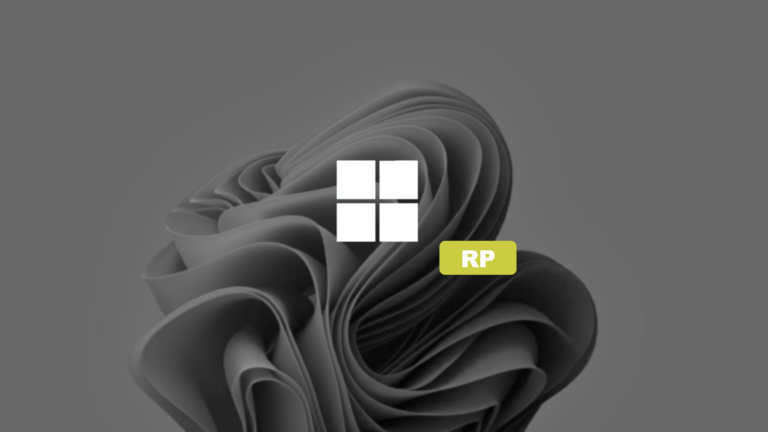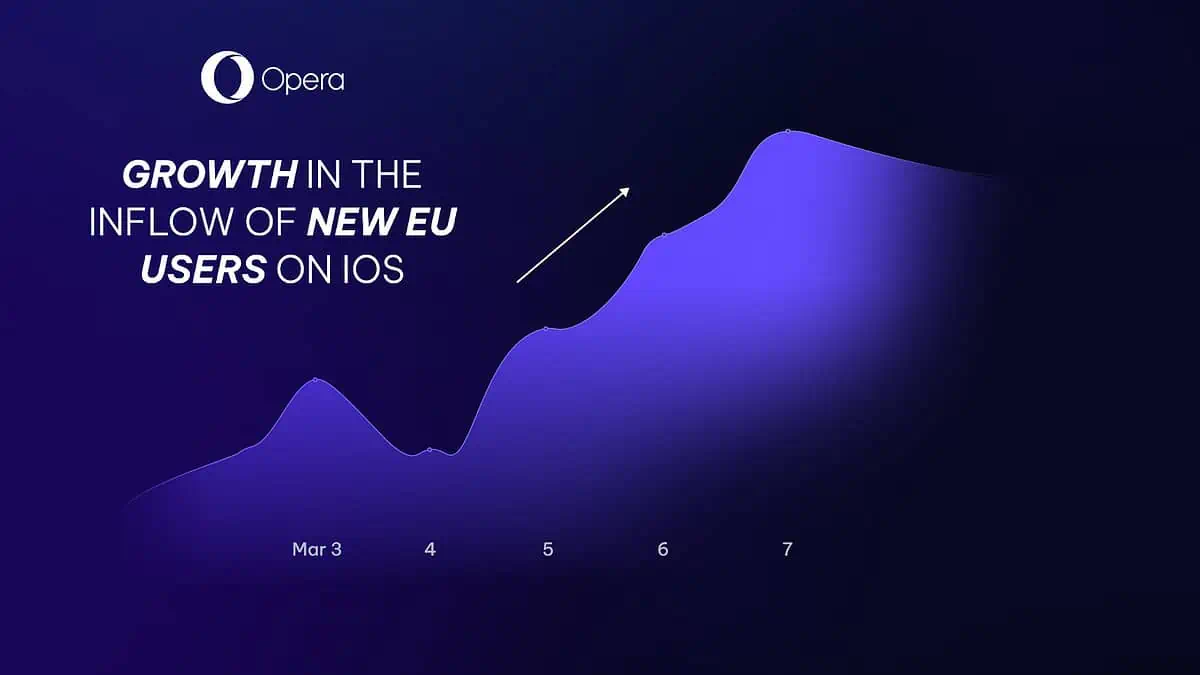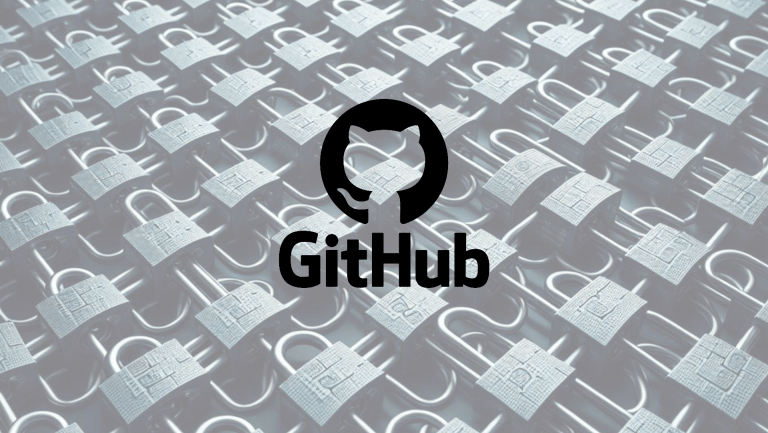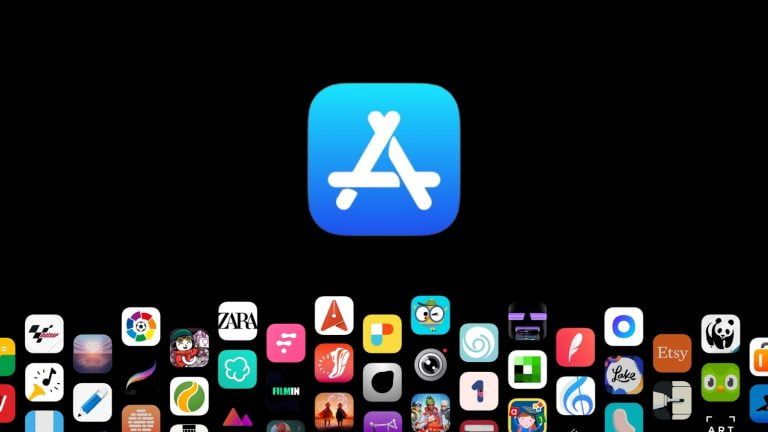La tecnología avanza a pasos agigantados y, con ella, las posibilidades de innovación en el mundo del desarrollo de software. Una de las tendencias más prometedoras en este campo es la utilización de dispositivos basados en la arquitectura ARM, conocidos por su gran rendimiento, vida útil de batería superior y conectividad integrada.
Microsoft, consciente de esta revolución, ha decidido extender el Servicio de Asesoramiento ARM para desarrolladores a nivel mundial, una iniciativa que promete cambiar las reglas del juego en la creación de aplicaciones optimizadas para Windows en ARM.
El Servicio de Asesoriamiento ARM es el paso que faltaba para la migración de x86 a ARM
El Servicio de Asesoramiento ARM, introducido inicialmente en octubre de 2023, ha visto un interés creciente por parte de la comunidad de desarrolladores. Ahora, Microsoft anuncia con entusiasmo su expansión a nivel mundial, ofreciendo soporte en inglés, chino y japonés, y disponibilidad durante el horario comercial local en todas las regiones.
Este programa de asesoramiento de ingeniería sin coste ha demostrado ser fundamental para ayudar a los desarrolladores a construir aplicaciones que aprovechen al máximo las capacidades únicas de los dispositivos ARM.
Con el próximo lanzamiento de la plataforma Snapdragon X Elite de Qualcomm, los socios de hardware de Microsoft presentarán una amplia gama de dispositivos en diversos formatos y rangos de precios. Estos dispositivos no solo destacarán por su diseño ligero y adecuado para la movilidad, sino también por incorporar una nueva generación de capacidades de inteligencia artificial, abriendo la puerta a una ola de innovación en aplicaciones.
Lenovo, Foxit o Fortinet, entre los beneficiados por el servicio
El equipo del Servicio de Asesoriamiento ARM de Microsoft está listo para brindar orientación y apoyo en la creación, portabilidad, depuración o mejora de aplicaciones. Los servicios incluyen mejores prácticas, sugerencias sobre características de la plataforma, muestras de código, asistencia para solucionar problemas y un camino de escalada hacia los ingenieros de Microsoft.
Además, el servicio ha sido instrumental para empresas como Dell, Lenovo China, NordVPN, Foxit, Malwarebytes o Fortinet quienes han compartido su experiencia positiva y el impacto significativo en la transición a la tecnología ARM.
2024 se perfila como un año emocionante para los desarrolladores que buscan capitalizar esta oportunidad de mercado. Si eres desarrollador y estás interesado en explorar cómo Microsoft puede ayudarte a entregar soluciones ARM para tus clientes, no dudes en completar el formulario de contacto. El equipo de consultoría se pondrá en contacto contigo para trabajar juntos en el éxito de tus aplicaciones.